效果图

原图

|||
1.打开原图,按ctrl+j复制2层,改变它们的混合模式:
图层1:叠加
图层1副本:强光
图层1副本2:颜色
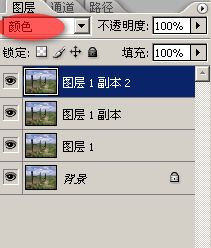

2.再次复制背景得到背景副本,把它拉到所有图层上面
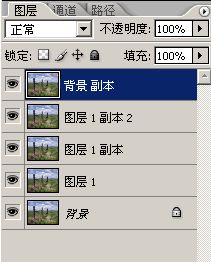
模式为滤色

对它执行表面模糊(滤镜--模糊--表面模糊)


|||
¡¡¡¡3.óã¶à±ßðîì×ë÷¹¤¾ß¿ù³öìì¿õñ¡çøôú±³¾°í¼²ãéï

¡¡¡¡°´ctrl+j¸´öæ³öìì¿õñ¡çøµãµ½í¼²ã2£¬°ñëüൽëùóðí¼²ãéïãæ

¡¡¡¡ö´ððí¨µà»ìºïæ÷(í¼ïñ--µ÷õû--í¨µà»ìºïæ÷)£¬¹´ñ¡µ¥é«
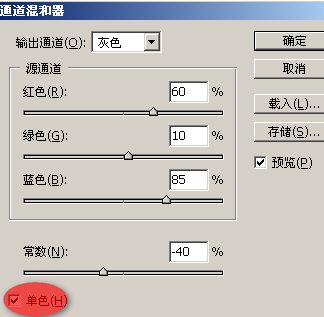

|||
4.复制图层2得到图层2副本,模式为叠加,再高斯模糊9.5像素(滤镜--模糊--高斯模糊)
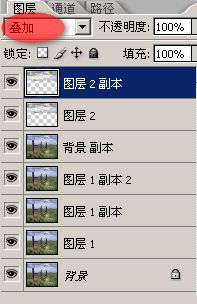

|||
6.把图层2载入选区(选择--载入),新建一个图层3,在图层3上填充颜色#ffa800
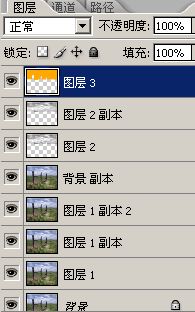

模式为颜色,按ctrl+d取消选择


|||
7.添加一个渐变映射调整图层(图层--新建调整图层--渐变映射),选择如图渐变颜色
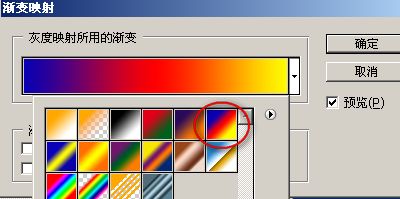
改变渐变映射层模式为柔光,不透明度80%
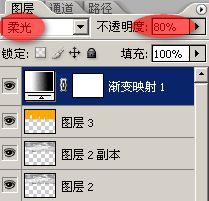
最终效果,完毕。

新闻热点
疑难解答